Sist oppdatert den
Tidligere rapporterte vi om Microsofts kunngjøring angående oppgradere banen til Windows 8 fra tidligere versjoner av Windows. Hvis du har en maskin som kjører XP Pro Service Pack 3, kan du gjøre en oppgradering til Windows 8 slik.
Merk: Ved oppgradering XP Pro til Windows 8, vil bare datafilene dine bli beholdt, noen av programmene og driverne dine må installeres og / eller oppgraderes på nytt.
Forbered XP for Windows 8-oppgradering
Før du prøver å gjøre en oppgradering fra XP til Windows 8, må du sørge for at systemet ditt har maskinvaren du kan oppgradere. I følge Microsoft trenger du følgende:
- Prosessor: 1 gigahertz (GHz) eller raskere
- RAM: 1 gigabyte (GB) (32-bit) eller 2 GB (64-bit)
- Harddiskplass: 16 GB (32-bit) eller 20 GB (64-bit)
- Grafikkort: Microsoft DirectX 9 grafikkenhet med WDDM-driver
- For å få tilgang til Windows Store, trenger du skjermoppløsning på minst 1024 × 768. For å bruke Snap-funksjonen for Metro-apper, trenger du en skjerm med en oppløsning på 1366 × 768 eller høyere.
Slå på XP-systemet ditt, og sørg for at det kjører Service Pack 3.
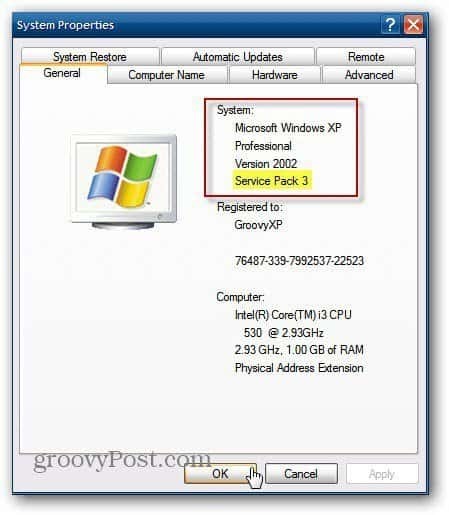
Forsikre deg om at alle viktige data på XP-systemet ditt sikkerhetskopieres enten lokalt eller i "skyen" med en tjeneste som CrashPlan. I tilfelle noe skulle gå galt med installasjonen, vil du ha all data fremdeles tilgjengelig. Bare filene dine blir beholdt, noen av programmene dine må installeres på nytt.
Gå deretter til nedlastingssiden for Windows 8 Upgrade Assistant.
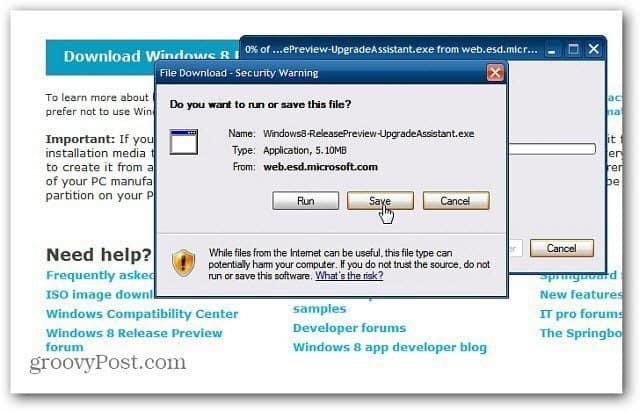
Start Windows 8 Upgrade Assistant
Etter at det er ferdig lastet ned dobbeltklikk for å starte den kjørbare filen.
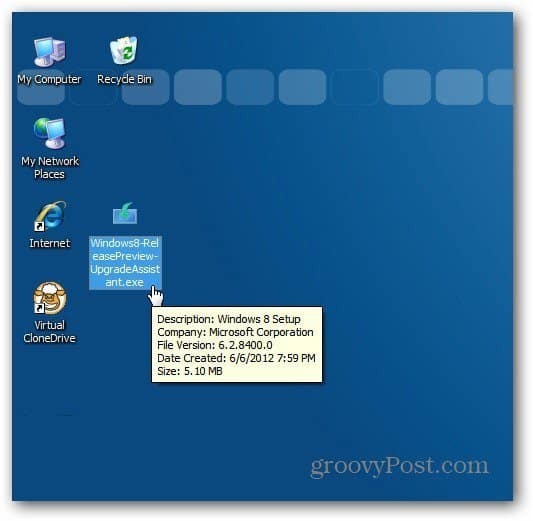
Når du oppgraderer XP til Windows 8, starter Windows 8 Upgrade Assistant og sjekker systemet ditt for å se hva som er kompatibelt for Windows 8 på det nåværende systemet.
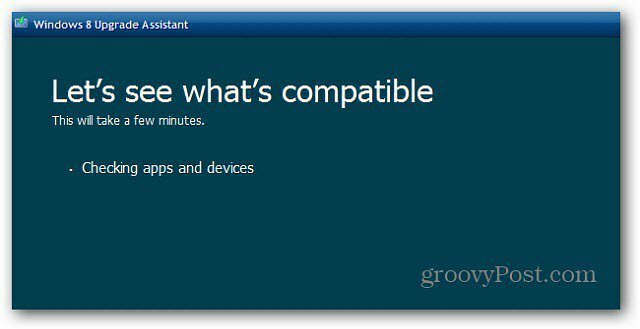
Så får du en generell liste over hva som er kompatibelt og ikke. For mer informasjon, klikk på Se kompatibilitetsdetaljer.
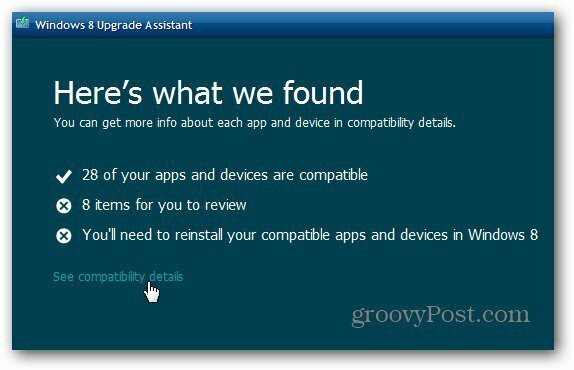
Gå gjennom listen over hva som er kompatibelt med Windows 8 og hva som ikke er det. Den første delen av listen viser det som ikke er kompatibelt. Dette er en viktig liste for å se gjennom og skrive ut eller lagre, ettersom du vil bli pålagt å installere forskjellige drivere og apper.
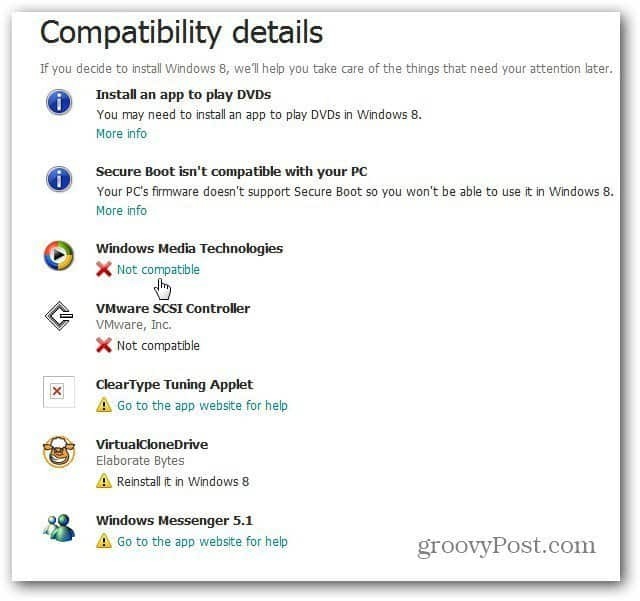
Fortsett å rulle nedover listen for å se hva som er kompatibelt med Windows 8.
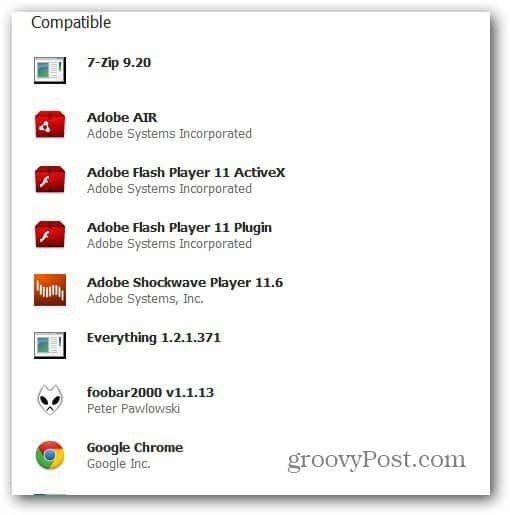
Fortsett veiviseren for oppgraderingsassistent for Windows 8, så får du en produktnøkkel automatisk - for versjonshåndsvisning.
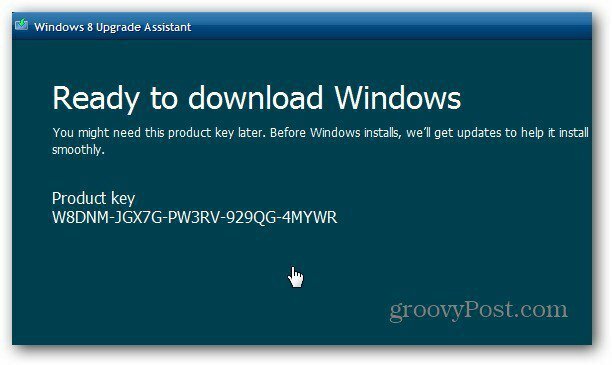
Deretter blir Windows 8 lastet ned til datamaskinen din. Du kan fortsette å bruke den hvis du trenger mens nedlastingen finner sted.
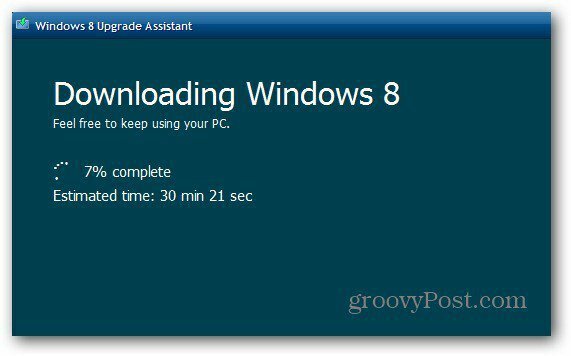
Du vil merke en serie meldinger mens veiviseren bekrefter nedlastingen og gjør alt klart for oppgraderingen.
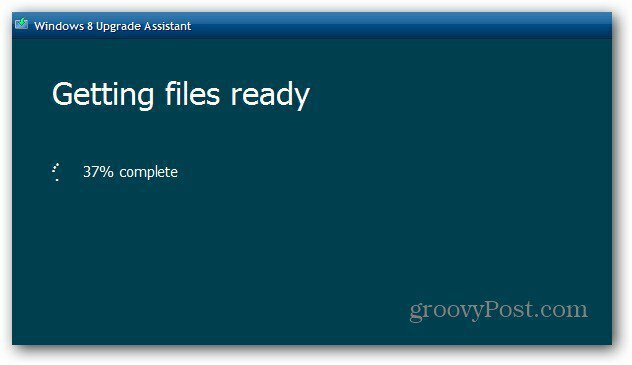
Installer Windows 8
Når disse trinnene er fullført, velger du Installer nå og klikker Neste.
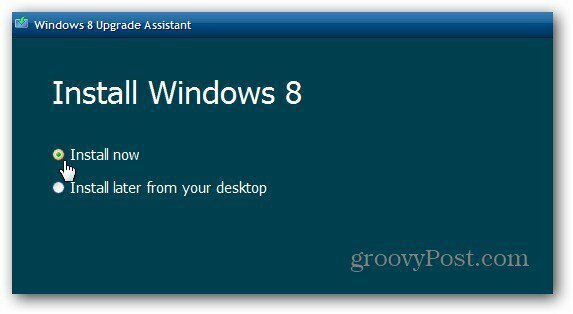
Deretter sjekker jeg Jeg godtar lisensvilkårene og klikker på Godta.
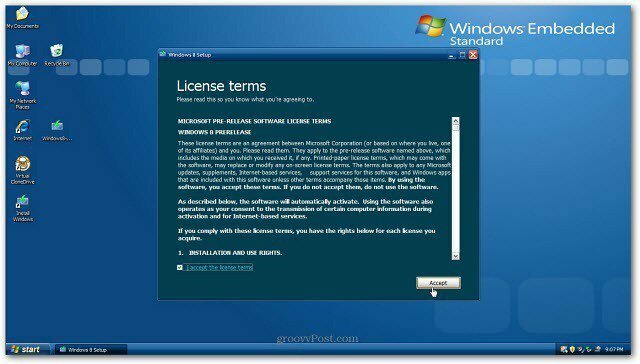
Du får muligheten til å oppbevare personlige filer eller ingenting. I motsetning til å oppgradere Vista eller Windows 7, kan du bare beholde de personlige filene du har opprettet - dokumenter, bilder, musikk osv.
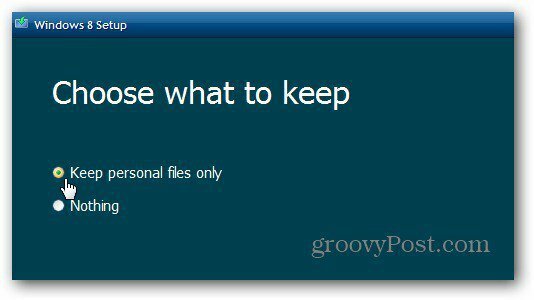
Nå er Windows klar til å installere. Hvis du trenger å endre noen innstillinger, er det nå tid ved å klikke på Endre valg. Hvis alt ser bra ut, klikker du på Neste.
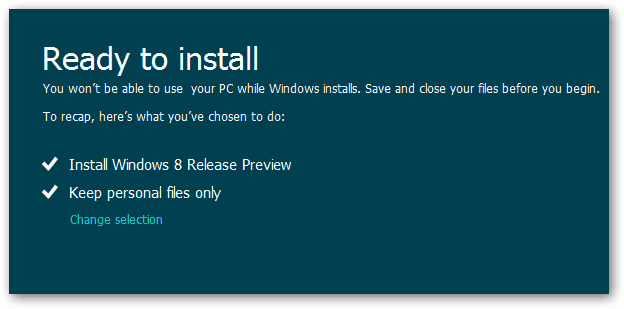
Vent mens Windows 8 er installert på XP-systemet ditt. Datamaskinen vil starte på nytt et par ganger. Det tar flere minutter - i noen tilfeller over en time. Hold øye med det, i løpet av en XP-oppgradering jeg gjorde, måtte jeg manuelt starte datamaskinen på nytt.
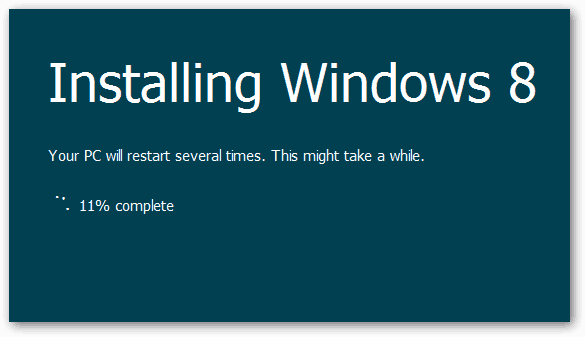
Etter at Windows 8 er ferdig installert, går du gjennom installasjonsveiviseren og legger inn personaliseringsinnstillingene, Windows ID-e-postadressen og passordet. Etter det kan du begynne å bruke Windows 8.
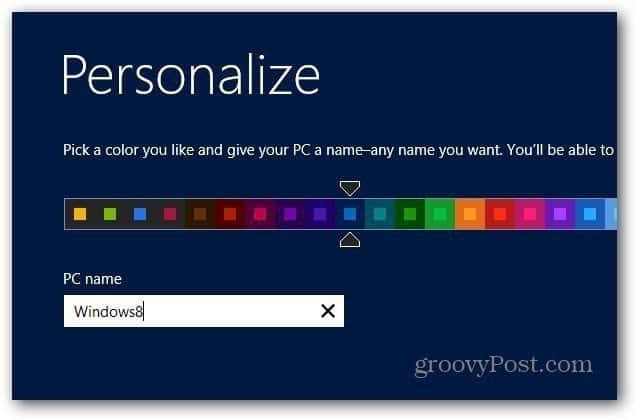
Prosessen er egentlig den samme som å gjøre en oppgradere installasjonen av Vista eller Windows 7 over nettet. Den største forskjellen er at du bare er i stand til å ta med deg dine personlige filer. Avhengig av datamaskinens alder, trenger du mer enn sannsynlig å oppdatere enhetsdrivere.
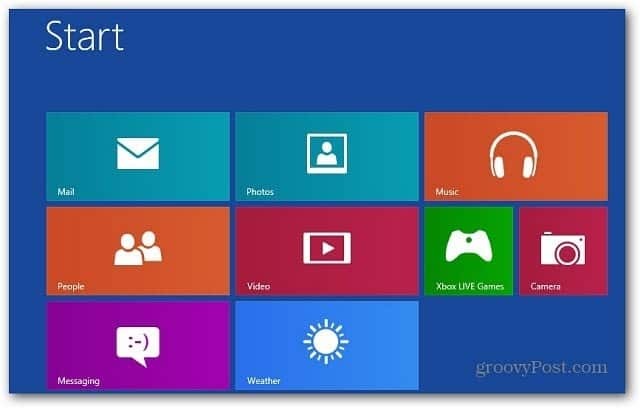
Jeg har oppgradert tre XP-systemer til Windows 8, og alle personopplysningsfilene ble overført. Du må installere de fleste appene dine på nytt - jeg anbefaler ninite.com for å installere populært freeware i ett skudd.
Hvis du er vant til å spille DVD på XP-systemet ditt, må du installere det DVD-avspillingsprogramvare. Eller installer Windows Media Center som er tilgjengelig som en egen nedlasting.
Microsoft kunngjorde kostnadene for å oppgradere til Windows 8 fra tidligere versjoner vil koste 39,99 dollar eller $ 14.99 hvis du kjøp en kvalifiserende PC.
Hvis du har vært en hard XP-bruker, og tar spranget til Windows 8, må du være klar for en bratt læringskurve. Ikke bekymre deg, vi har deg dekket med hundrevis av Windows 8 Hvordan artikler.



